A szinkronizálatlan feliratfájl hozzáigazítása a videóhozfrusztrálóan fárasztóvá válik, ha nem találja a felirat és a videó FPS-t egymással kompatibilisnek. Ebben az esetben a VLC beépített feliratainak speciális opciói használhatók feliratok sebességének növelésére / csökkentésére, illetve pozitív vagy negatív érték hozzárendelésére a felirat előtti videóhoz opcióval a feliratok ideiglenes szinkronizálása a videóval. A feliratok ilyen módon történő szinkronizálása azonban elég fárasztó és gyakran sok időt vesz igénybe.
VisualSubSync kifejezetten az azonosításra és atávolítsa el az összes ilyen problémát egy felirattal annak szinkronizálása érdekében a megfelelő videofájllal. Más feliratokat szinkronizáló és rögzítő eszközöktől eltérően, az audiohullám-ábrázolás használja a videofájlok feliratkeretek közötti megtekintését és lejátszását; feliratot adhat a kiválasztott kerethez, törölheti a meglévő feliratot, beállíthatja a felirat idejét, és törölheti a jelenetváltást. Számos további lehetőséget talál a videók feliratainak javításához.
Ezen felül létrehoz egy részletes feliratotHibajelentés a feliratok megjelenítési idejével, a feliratok átfedésével a jelenetnél és más hasonló in-különbségekkel kapcsolatos problémák azonosításához, amelyek feliratok szinkronizálásához vezetnek. Az alkalmazás indítása után létre kell hoznia egy új projektet a Fájl menüből. Az Új projekt ablakhoz videofájlt kell megadni, hogy a WAV / Peak fájlt kibonthassa a videóból, hullámformák létrehozásához és a kapcsolódó feliratfájl felismeréséhez.

A videó megadása után kattintson a Kicsomagolás elemreWAV / Peak fájl vagy Új projekt létrehozása a videóból, hogy kibonthassa és hullámformákat hozzon létre. A WAV-fájl videóból való kivonásához szükséges idő a beágyazott audio műsorszám minőségétől és méretétől függ. A folyamat befejezése után felállítja a főképernyőt az alsó ablaktáblán feliratokkal és a főablakban a hullámformák ablaktáblával. Alapértelmezés szerint nem jeleníti meg a beépített médialejátszót, de rákattinthat az mplayer like gombra a zoom gomb mellett, hogy felfedje.
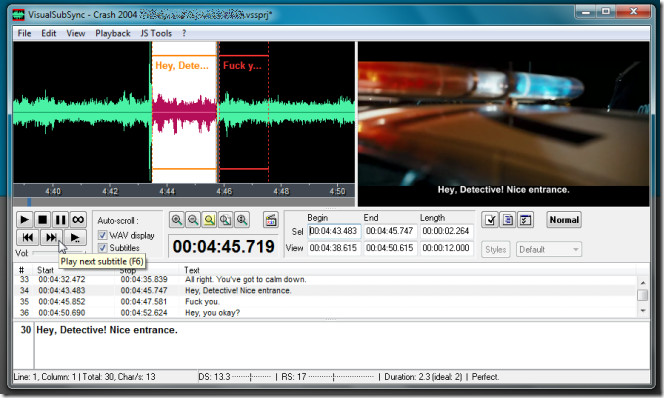
A feliratfájlt időrésekre bontja fel,így könnyedén lejátszhatja a videót és ellenőrizheti a hullámformát a kiválasztott felirat időrésekkel. Például, ha úgy tűnik, hogy bizonyos időrések nem igazodnak a videóhoz, kattintson duplán az időrésekre a videó lejátszásához a kívánt pontról. Ez automatikusan navigálja a hullámformákat és a videót a kiválasztott felirat időrészére, hogy rögzítse a felirat kezdetének és befejezésének időzítését.
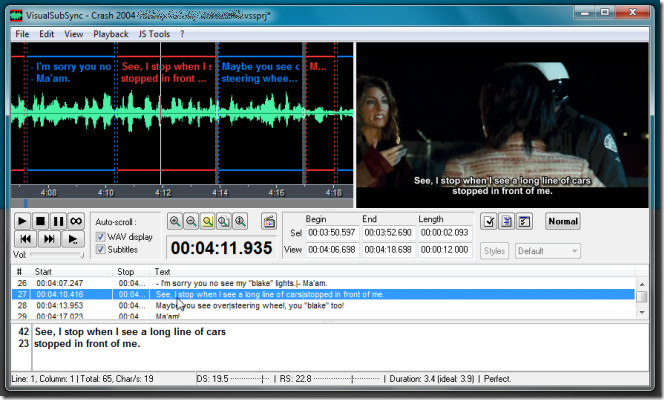
A főablak alatt játszhatszminden felirat időrésze a videóval való szinkronizáció ellenőrzéséhez. Csak kattintson a következő felirat lejátszása elemre, vagy nyomja meg az F6 gyorsbillentyűt, hogy a feliratfájl következő feliratára lépjen. A Begin End és a Length beviteli mezők lehetővé teszik a felirat időzítésének beállítását. A zoom gomb kicsinyíti és nagyítja a hullámformákat, hogy közelebbről megnézze, hol kezdődik és fejeződik be a párbeszéd az egyes videofelvételek között, így a felirat kezdő- és végpontját könnyedén összeillesztheti a videóval.
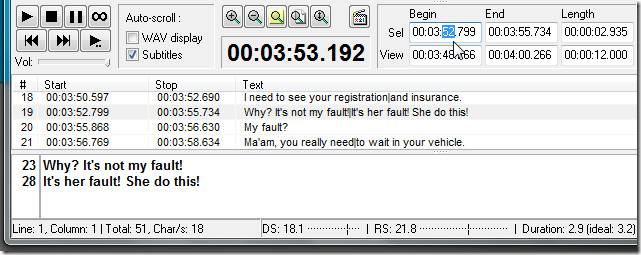
A VisualSubSyn talán a leghasznosabb tulajdonságaa hiba észlelése. Feliratfájl-hibajelentést generál a társított videofájl számára, hogy tudatja a felhasználót a feliratok átfedésével, az időrészekkel, ahol a feliratok túl hosszúak vagy több sorban vannak, valamint a feliratok olyan fájlrészeire, ahol a karakterek száma meghaladja az időrészt. A felirat hibaellenőrzési beállításai a Beállítások menüben konfigurálhatók.
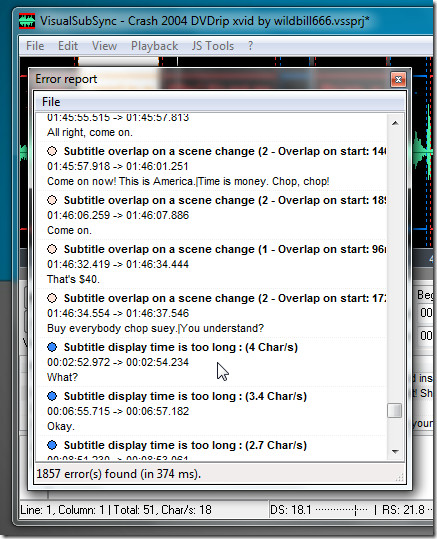
A preferenciák a Normál menüpont mellett érhetők elés az Időzítés mód nézet gomb. A Hibaellenőrzésen kívül lehetővé teszi a feliratok szerkesztésének alapértelmezett beállításainak megváltoztatását, a gyorsbillentyűk kombinációinak konfigurálását, az alapértelmezett feliratlista betűtípusának kiválasztását, a felirat módosításának időzítési módban történő be- és kikapcsolását, és ami fontos, hogy a hullámforma megjelenítésével módosítsa. Ne felejtse el menteni a projektet, miután megváltoztatta a felirat fájlt; a projekt fájlokat saját védett VSSPRJ formátumban menti.
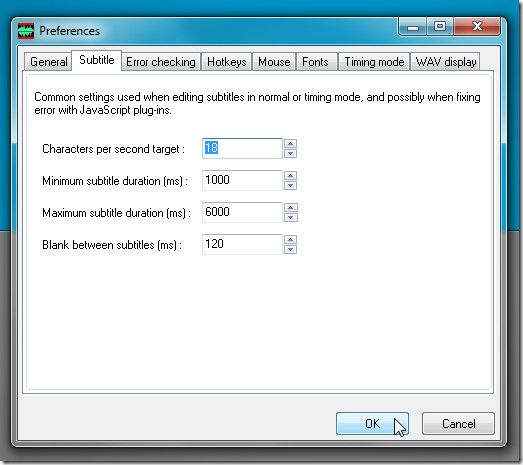
A VisualSubSync számos szolgáltatást tartalmazfelirat szinkronizálási problémák azonosítása és megoldása. Ha nehezen tudja szinkronizálni az SRT, SSA / ASS fájlokat a videofájljaikkal, akkor importálja azokat a VisualSubSync fájlba, hogy a felirat időzítését össze lehessen hangolni a videóval. Windows XP, Windows Vista és Windows 7 rendszereken fut.
Töltse le a VisualSubSync alkalmazást













Hozzászólások